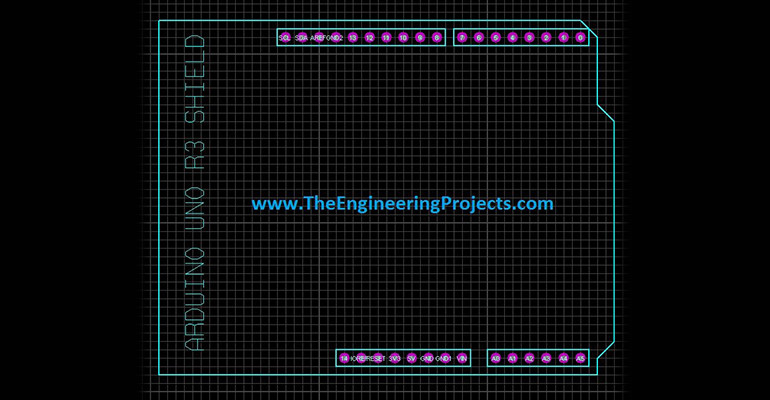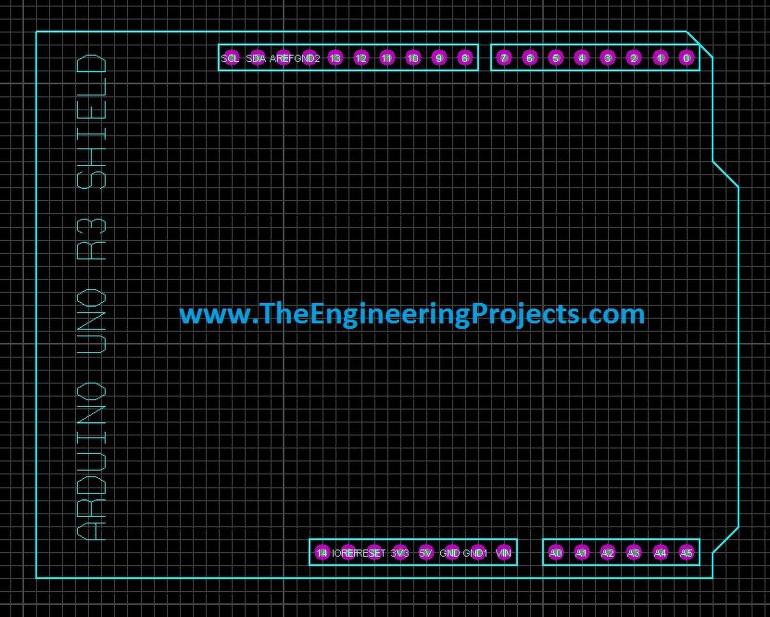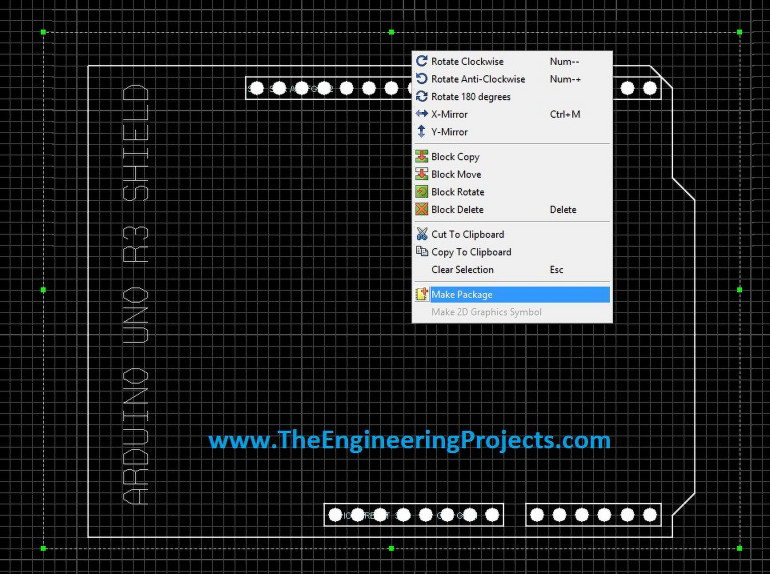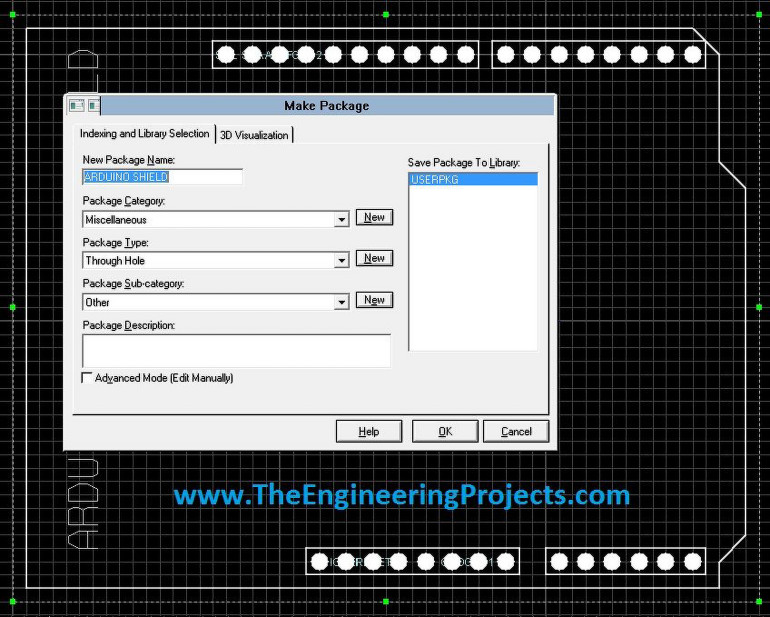Witajcie przyjaciele, mam nadzieję, że wszystko u was w porządku i dobrze się bawicie. Dzisiejszy wpis, jak sama nazwa wskazuje, jest o projektowaniu płytek Arduino UNO w Proteus ARES. Zamieściłem już bibliotekę Arduino dla Proteusa na moim blogu za pomocą którego można dość łatwo uruchomić symulację Arduino w Proteus. Ale co jeśli chcesz zrobić projekt płytki drukowanej Arduino UNO w Proteus? Wtedy masz szczęście, że czytasz ten post.
W jednym z moich projektów, muszę zaprojektować PCB dla Arduino w Proteusie, więc pomyślałem, żeby zamieścić go tutaj, aby inni mogli go również pobrać. Normalnie projekt PCB nie jest wymagany dla Arduino i zazwyczaj pobieram Atmega328 z Arduino i używam go oddzielnie, ale czasami, w zależności od wymagań projektu, może być również konieczne umieszczenie samego Arduino na PCB, więc w takich przypadkach wymagany jest Arduino UNO PCB Design.
Używając tego projektu, możesz umieścić Arduino na płytce drukowanej do góry nogami, a następnie możesz wyciągnąć piny i używać ich tak jak chcesz. Powinieneś również zajrzeć do jak projektować PCB w Proteus ARES.
Pozwólcie, że przedstawię wam krótki wstęp o Proteus ARES, jako że nie zamieściłem zbyt wielu poradników na jego temat. Gdy zainstalujesz oprogramowanie Proteus na swoim komputerze, otrzymasz dwa pliki exe, z których jeden nosi nazwę Proteus ISIS, a drugi Proteus ARES. Jeśli trzeba przetestować jakiś układ elektroniczny, tzn. trzeba zaprojektować symulację, to używasz Proteus ISIS i kiedy trzeba zaprojektować projekt PCB to robi się to w Proteus ARES. Ponieważ mówimy tutaj o projekcie PCB Arduino UNO, więc używamy Proteus ARES. Oto lista Top 10 programów do projektowania PCB. Tak więc zaczynajmy.
Projekt płytki drukowanej Arduino UNO dla Proteus ARES
Po pierwsze, pobierz projekt PCB Arduino UNO, który zaprojektowałem w Proteus ARES.
Po pobraniu, otwórz plik i rozpakuj go na pulpicie.
Teraz kliknij dwukrotnie plik, aby go otworzyć, upewnij się, że już zainstalowałeś oprogramowanie Proteus.
Gdy go otworzysz, będzie wyglądał jak na poniższym rysunku:
Teraz zaznacz cały projekt PCB, kliknij prawym przyciskiem myszy i wybierz utwórz pakiet, jak pokazano na poniższym rysunku:
Po kliknięciu na Utwórz pakiet, otworzy się nowe okno, jak pokazano na poniższym rysunku:
Teraz w New Package Name, możesz nadać mu dowolną nazwę, tak jak ja nadałem Arduino Shield i możesz wybrać dowolną kategorię pakietu.
Po wybraniu tych opcji, naciśnij przycisk OK i ten projekt płytki Arduino UNO zapisze się w twojej bibliotece Proteus ARES pod nazwą, którą mu nadałeś. Tak jak mój jest zapisany jako Arduino Shield.
Teraz zawsze, gdy chcesz go użyć, wystarczy go wyszukać i pojawi się.
Można również dołączyć go do pakietu Arduino w Proteus ISIS, dzięki czemu można łatwo zaprojektować obwód w Proteus ISIS, a następnie zaprojektować płytkę drukowaną w Proteus ARES.
To wszystko na dzisiaj, mam nadzieję, że wyniosłeś z tego jakąś wiedzę. Było to dość proste, ale mając jakiekolwiek problemy, pytaj w komentarzach, a ja pomogę.
Do zobaczenia w następnym poradniku. Do tego czasu uważaj na siebie.